如何设置路由器的WiFi网络(简单步骤帮助您轻松配置无线网络)
- 难题大全
- 2024-10-11
- 37
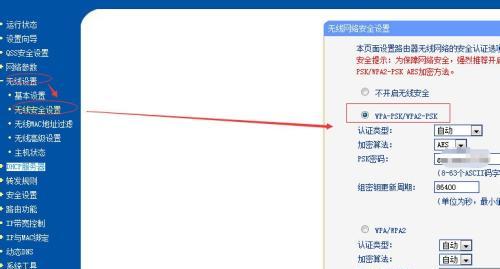
在如今高度数字化的社会中,无线网络已经成为我们日常生活中必不可少的一部分。无线网络的配置与设置对于我们能否顺利上网、享受到高速稳定的网络连接至关重要。本文将为您提供一份...
在如今高度数字化的社会中,无线网络已经成为我们日常生活中必不可少的一部分。无线网络的配置与设置对于我们能否顺利上网、享受到高速稳定的网络连接至关重要。本文将为您提供一份详细的路由器设置WiFi步骤教程,以帮助您快速完成无线网络的配置。
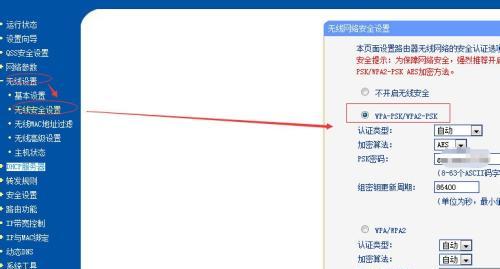
了解路由器的基本概念和功能
1.路由器是指一种能够将不同网络之间进行数据传输和转发的设备,可以使多台设备通过局域网共享互联网连接。
2.路由器的基本功能包括数据包转发、网络地址转换(NAT)、安全防火墙等。
选购合适的路由器设备
1.根据自身需求选择适合的路由器设备,包括考虑宽带接入方式、网络覆盖范围、带宽要求等。
2.确保所选购的路由器设备具备无线网络功能,支持常用的WiFi协议。
连接路由器并进行初始化设置
1.将路由器与电源适配器连接,并插入电源。
2.使用网线将路由器的LAN口与电脑的网卡连接,确保连接稳定。
3.打开电脑上的浏览器,输入默认的管理地址(通常为192.168.1.1或192.168.0.1)进入路由器设置界面。
进行基本的无线网络设置
1.在路由器设置界面中找到无线网络设置选项,点击进入。
2.输入自定义的WiFi名称(SSID),这是您无线网络在其他设备上显示的名称。
3.设置WiFi密码,确保密码强度,并记住密码以供后续设备连接使用。
4.选择合适的加密方式,通常为WPA2-PSK(或WPA3-PSK)。
5.确认设置并保存,使无线网络配置生效。
调整无线网络的高级设置
1.进入路由器设置界面中的高级设置选项。
2.根据需求调整无线网络频段、信道等参数,以优化WiFi信号的稳定性和速度。
3.可根据需要设置访客网络、MAC地址过滤等安全功能。
配置DHCP服务器
1.进入路由器设置界面中的DHCP服务器选项。
2.启用DHCP服务器功能,确保路由器能够自动为连接到网络的设备分配IP地址。
3.可根据需要设置IP地址池的范围和租期等参数。
设置端口映射与转发
1.进入路由器设置界面中的端口映射与转发选项。
2.根据需要配置端口映射,以便特定应用程序或服务能够在局域网中正常运行。
启用家长控制和访问限制
1.进入路由器设置界面中的家长控制或访问限制选项。
2.根据需求设置可访问的时间段、限制的网站或应用程序等,以确保网络使用的安全与合理。
检查和更新路由器固件
1.定期检查路由器的固件版本,并确保其为最新版本。
2.在路由器设置界面中找到固件升级选项,按照提示进行固件升级。
测试无线网络连接是否成功
1.断开网线连接,通过无线方式连接至设置好的WiFi网络。
2.打开浏览器,尝试访问各类网站,确保网络连接正常且稳定。
通过本文所提供的详细步骤,您应该能够轻松地完成路由器的WiFi设置。记住,一个良好配置的无线网络可以提供高速稳定的网络连接,方便我们的日常生活和工作。同时,也要定期检查和维护路由器的设置,以保持网络的安全性和性能。希望本文对您有所帮助,祝您愉快上网!
如何设置无线网络
在现代社会中,无线网络已经成为我们生活中必不可少的一部分。要使用无线网络,首先需要通过路由器进行设置。本文将以路由器设置Wi-Fi步骤教程为主题,详细介绍了如何一步步完成无线网络的设置,帮助读者轻松畅享Wi-Fi的便利。
一:准备工作-确保你已经购买了合适的路由器,并将其连接到电源上,确保路由器正常工作。
二:连接路由器-使用网线将路由器连接到电脑,确保电脑能够与路由器进行通信。
三:进入管理界面-打开浏览器,输入路由器的管理IP地址,进入路由器的管理界面。
四:登录路由器-输入正确的用户名和密码,登录到路由器的管理界面。
五:查看网络状态-在路由器管理界面中,查看网络状态页面,确认路由器与互联网的连接状态。
六:创建Wi-Fi网络-在路由器管理界面中,找到Wi-Fi设置选项,点击进入Wi-Fi设置页面。
七:设置Wi-Fi名称-在Wi-Fi设置页面中,输入你想要设置的Wi-Fi名称(也称为SSID)。
八:设置Wi-Fi密码-在Wi-Fi设置页面中,输入你想要设置的Wi-Fi密码,确保密码安全性。
九:选择安全加密方式-在Wi-Fi设置页面中,选择适合的安全加密方式,例如WPA2-PSK。
十:保存设置-确认设置无误后,在Wi-Fi设置页面点击保存或应用按钮,保存你的设置。
十一:重启路由器-在完成Wi-Fi设置后,重启路由器,使新的设置生效。
十二:连接Wi-Fi网络-在电脑或其他设备上,搜索可用的Wi-Fi网络,并选择你刚刚设置的Wi-Fi网络。
十三:输入密码连接-输入你设置的Wi-Fi密码,连接到Wi-Fi网络。
十四:检查连接-打开浏览器,确认你的设备已经成功连接到Wi-Fi网络,并能够正常上网。
十五:享受无线网络-现在,你已经成功设置了无线网络,可以随时随地畅享高速的Wi-Fi网络。
通过以上步骤,我们可以轻松地使用路由器来设置无线网络,并享受Wi-Fi带来的便利和高速上网体验。希望本文对大家有所帮助,让你能够更好地掌握无线网络的设置技巧。
本文链接:https://www.zuowen100.com/article-4747-1.html

